スポンサーリンク
2018年10月25日に実施されたPUBG 0.9.0(現在0.9.1)アップデートから、「スコープ交代機能(スコープのクイックチェンジ設定)」が利用できるようになりました。設定で有効にすると、リュック画面を開かずに、直接スコープを切り替えることができます。
しかし、設定で有効にして、操作設定でしっかり配置されていることを確認したのにもかかわらず、いざゲームを開始してみるとスコープ切り替え機能が画面に表示されない問題が発生しています。
この発生原因と対策手順について紹介します。
スポンサーリンク
新機能「スコープ交代機能」
PUBG 0.9.0/0.9.1アップデートにて、スコープ交代機能が利用できるようになりました。これにより、荷物の画面を開いてスコープを装備し直さなくとも、直接現在所持しているスコープを切り替えられるようになりました。
画面上に表示された、次のボタンをタップすると、
次のように、直接スコープを切り替えることができます:
この機能追加については、0.9.0/0.9.1パッチノート画面にて、次の通り紹介されています:
[スコープ]
■スコープ交代機能が追加されました。
・戦闘の際、スコープの交代ボタンを利用して迅速にスコープの交代ができます。
設定方法
この機能はリーン撃ち機能のように、設定で有効にする必要があります。
「設定」を開いて、「基本設定」に新しく追加された「スコープのクイックチェンジ」を「有効」に切り替えてください(※画面上の表示をよく読むと「チェンジ」が間違って「チャンジ」となってしまっています)。
なぜか表示されない場合の対策
しかし、この設定を行い、「操作設定」から確認しても、いざゲームを開始してみると、スコープ切り替え機能が画面に表示されない場合があります。
その問題が発生した場合は、操作設定のリセットと保存を行ってみてください。
※この方法を行うと、現在の操作設定がリセットされてしまいます。後ろに書いた注意点を参考に、この対策を利用するか判断してみてください。少なくともこの対策を行う場合、現在のカスタマイズした状態の操作設定画面をスクリーンショットして、レイアウトを記録しておくことをおすすめします
具体的には、「設定」を開いて「操作設定」タブにある「カスタム」を開きます:
そして、「リセット」を押してから、「セーブ」をして、一度カスタム画面を終了してください:
これでスコープ切り替えボタンがちゃんと画面上に表示されるようになるはずです(スコープを覗いていない状態でも切り替えボタンは表示されます)。
カスタマイズが元に戻ってしまう
しかし、この手順でスコープのクイックチェンジができるようにはなるものの、この「操作方法」をいろいろとカスタマイズしていた場合で、今まで通りの操作をするには、元のレイアウトに戻す必要があります。
この点には注意してください。
今後のアップデートで不具合が修正されて、リセットしなくてもクイックチェンジボタンが表示されるようになるのを待つか、一度リセット前にスクリーンショットを撮影してから、レイアウトを復元するといった対応を検討してみてください。
その他の不具合
スポンサーリンク
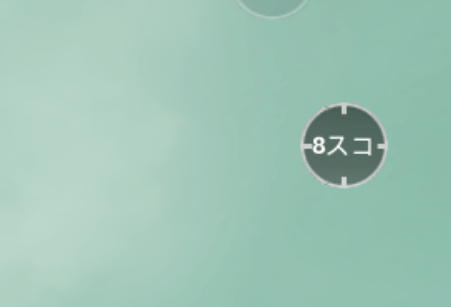
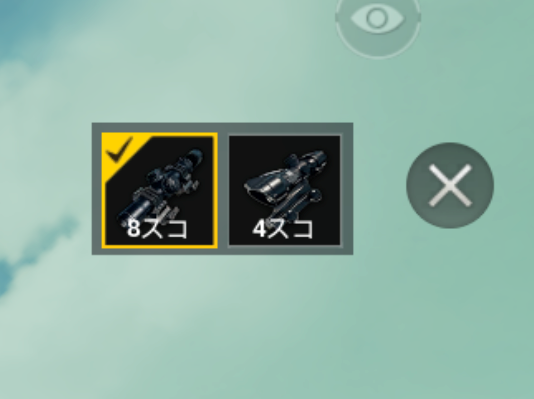

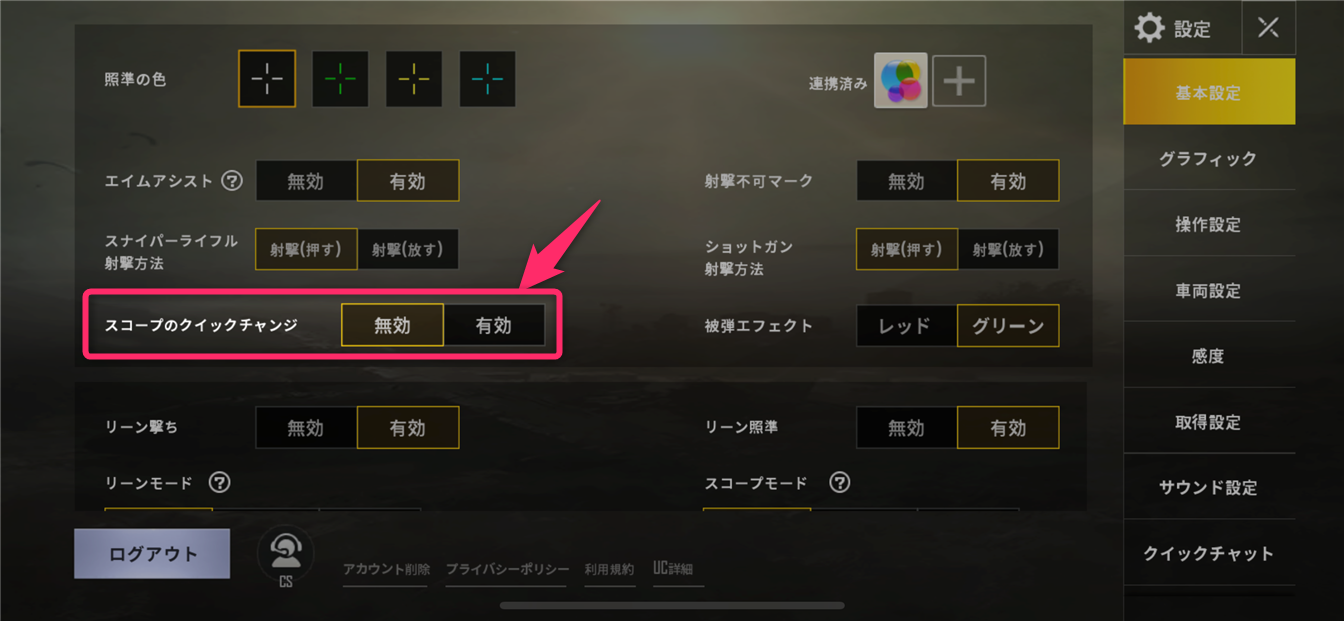
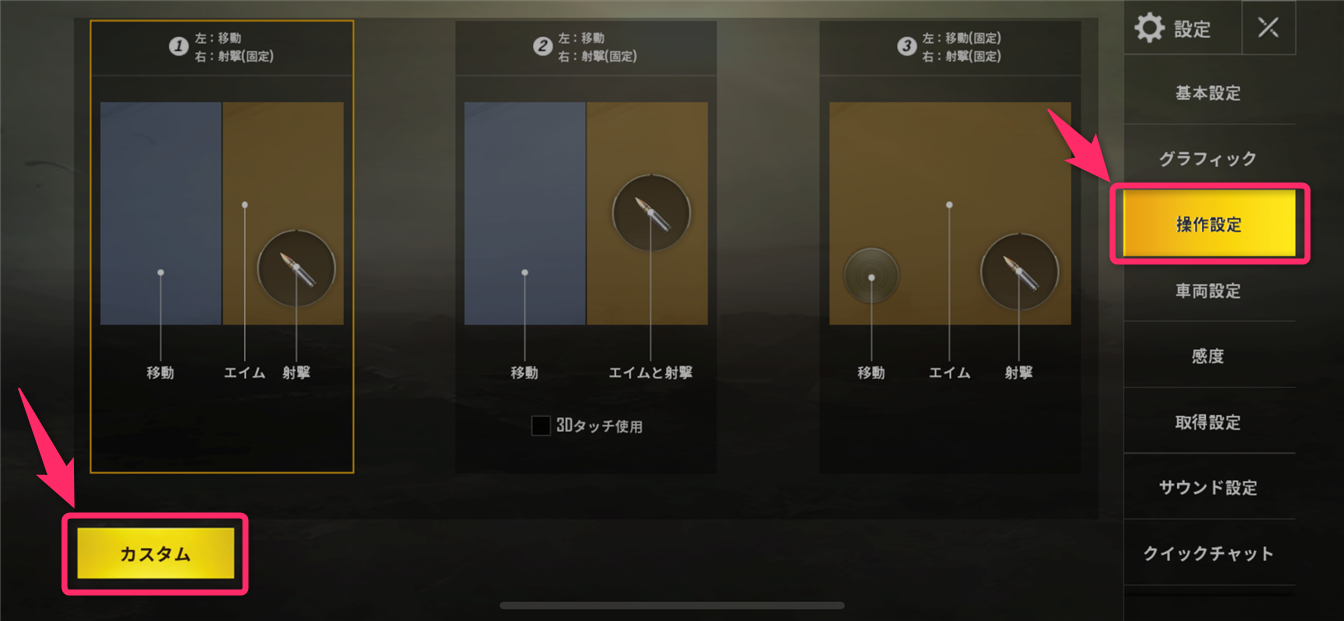

スポンサーリンク